
สำรวจคำสั่งลัดในแกลเลอรี่บน iPhone หรือ iPad
ถ้าคุณกำลังมองหาคำสั่งลัดใหม่เพื่อเพิ่มไปยังคอลเลกชั่นของคุณ หรือถ้าคุณต้องการดูสิ่งที่สามารถทำได้และวิธีสร้างคำสั่งลัดบางคำสั่ง ให้ลองดูแกลเลอรี่ในแอปคำสั่งลัด
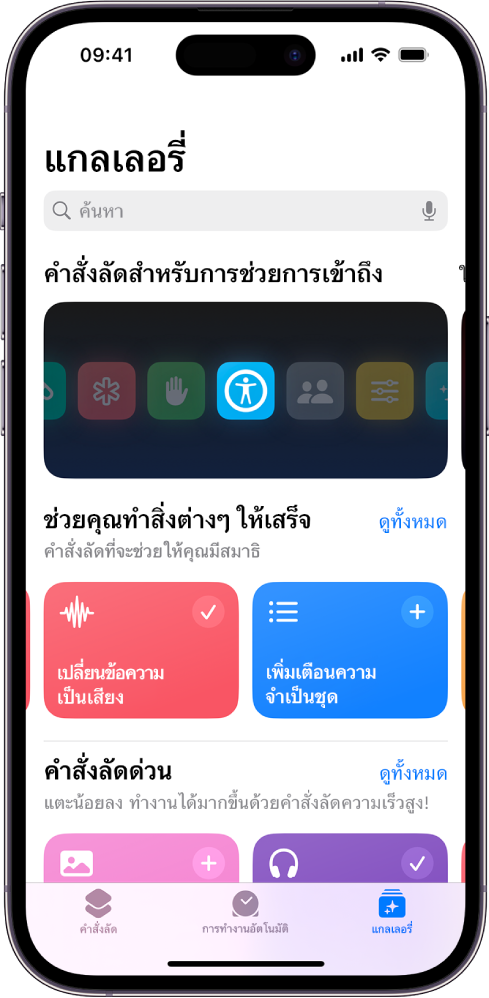
เปิดและเลือกดูแกลเลอรี่
ในแอปคำสั่งลัด
 บน iPhone หรือ iPad ของคุณ ให้ปฏิบัติตามวิธีใดวิธีหนึ่งต่อไปนี้:
บน iPhone หรือ iPad ของคุณ ให้ปฏิบัติตามวิธีใดวิธีหนึ่งต่อไปนี้:iPhone: แตะ แกลเลอรี่
 ที่ด้านล่างสุดของหน้าจอหลัก
ที่ด้านล่างสุดของหน้าจอหลักiPad: ปัดจากขอบด้านซ้ายของหน้าจอ จากนั้นแตะ แกลเลอรี่
 ในแถบด้านข้าง
ในแถบด้านข้าง
คำสั่งลัดที่คัดสรรแล้วจะแสดงโดยแบ่งตามแถวหมวดหมู่ (สิ่งจำเป็น กิจวัตรยามเช้า และอื่นๆ)
แตะ ดูทั้งหมด เพื่อดูคำสั่งลัดทั้งหมดในหมวดหมู่
ปัดแถวหมวดหมู่ไปด้านข้างเพื่อดูคำสั่งลัดอื่นๆ ในหมวดหมู่
ปัดขึ้นหรือลงเพื่อดูแถวหมวดหมู่เพิ่มเติม
เคล็ดลับ: ในการเปิดแกลเลอรี่จากหน้าจอโฮมของอุปกรณ์ของคุณ ให้แตะไอคอนแอปคำสั่งลัดค้างไว้ จากนั้นแตะ แกลเลอรี่
เพิ่มคำสั่งลัดแกลเลอรี่ไปยังคอลเลกชั่นของคุณ
ในแกลเลอรี่
 ของแอปคำสั่งลัดบนอุปกรณ์ iOS หรือ iPadOS ของคุณ ให้แตะคำสั่งลัด
ของแอปคำสั่งลัดบนอุปกรณ์ iOS หรือ iPadOS ของคุณ ให้แตะคำสั่งลัดคำอธิบายของคำสั่งลัดจะแสดงขึ้น พร้อมกับการแสดงตัวอย่างการทำงานของคำสั่งลัดนั้น
เคล็ดลับ: ในการเพิ่มคำสั่งลัดไปยังคอลเลกชั่นของคุณอย่างรวดเร็ว ให้แตะ

ในการเพิ่มคำสั่งลัดไปยังคอลเลกชั่นของคุณ ให้แตะ เพิ่มคำสั่งลัด หรือ ตั้งค่าคำสั่งลัด (หากมีขั้นตอนการตั้งค่า)
สำหรับคำสั่งลัดที่มีขั้นตอนการตั้งค่าเพิ่มเติม ให้ทำตามคำแนะนำที่แสดงขึ้น จากนั้นแตะ เพิ่มคำสั่งลัด
คำสั่งลัดจะถูกเพิ่มไปยังคอลเลกชั่นคำสั่งลัดของคุณ
ค้นหาในแกลเลอรี่
คุณสามารถค้นหาคำสั่งลัดเพิ่มเติมที่ไม่แสดงอยู่ในแกลเลอรี่ได้
ในแกลเลอรี่
 ของแอปคำสั่งลัดบนอุปกรณ์ iOS หรือ iPadOS ของคุณ ให้แตะ
ของแอปคำสั่งลัดบนอุปกรณ์ iOS หรือ iPadOS ของคุณ ให้แตะ  ที่ด้านบนสุดของหน้าจอ
ที่ด้านบนสุดของหน้าจอ ป้อนคำค้นหาในช่องค้นหา
คำสั่งลัดที่ตรงกับคำค้นหาของคุณจะแสดงขึ้นใต้ช่องดังกล่าว
ในการสั่งทำงานคำสั่งลัดที่คุณเพิ่มจากแกลเลอรี่ ให้ดูที่สั่งทำงานคำสั่งลัดจากแอปคำสั่งลัดบน iPhone หรือ iPad
